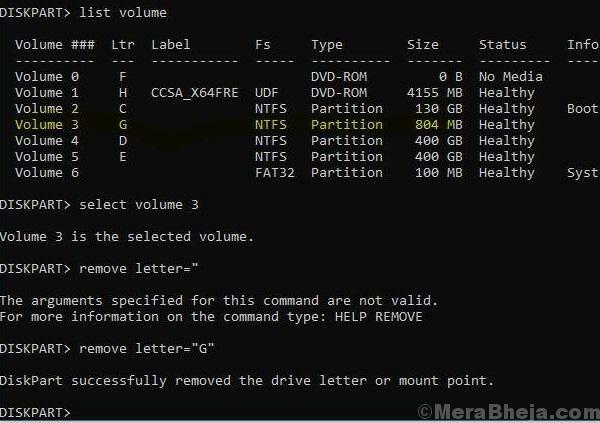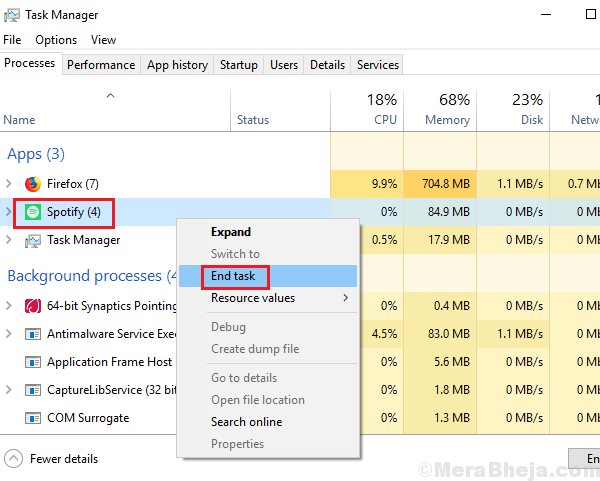Ak na vytvorenie balíka poskytovania vo vašom systéme používate príkaz Scan state, je pravdepodobné, že sa vyskytne chyba zlyhania poskytovania. K chybe sú obvykle pripojené dva rôzne chybové kódy 0x800710d2 alebo 0x80070057. Celá chyba je uvedená nižšie
Inštalácia zabezpečovacieho balíka zlyhala. Na diagnostike problému spolupracujte s autorom balíka
Nahlásený kód chyby: 0x80070057.
ALEBO
Inštalácia zabezpečovacieho balíka zlyhala. Na diagnostike problému spolupracujte s autorom balíka
Nahlásený kód chyby: 0x800710d2.
Aj keď sa chybové kódy líšia, opravy problému sú rovnaké.
Oprava 1: Spustiť kontrolu chýb na lokálnom disku
Krok 1: Otvorte Prieskumníka Windows stlačením klávesov Windows a E zároveň.
Krok 2: V ponuke na ľavej strane vyberte Tento počítač
Krok 3: Pod Zariadenia a disky v časti kliknite pravým tlačidlom myši na jednotku, na ktorej je nainštalovaný operačný systém Windows. Symbol systému Windows bude na jednotke. Podrobnosti nájdete na nasledujúcej snímke obrazovky
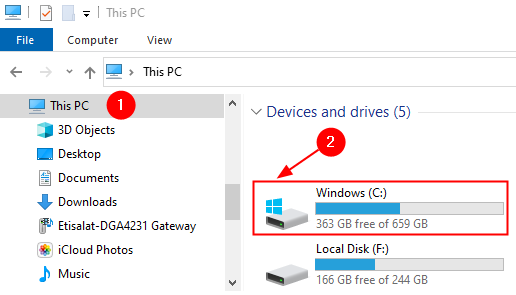
Krok 4: Kliknite pravým tlačidlom myši na túto jednotku a vyber si Vlastnosti
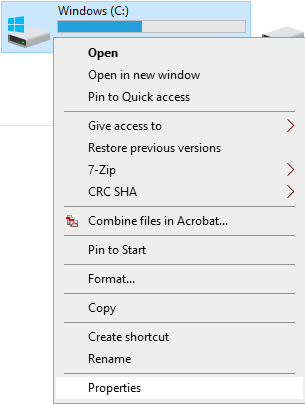
Krok 5: Prejdite na Náradie tab
Krok 6: Kliknite na ikonu Skontrolujte tlačidlo
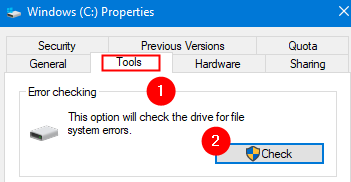
Krok 7: V okne Kontrola chýb, ktoré sa zobrazí, kliknite na ikonu Skenovanie jednotky možnosť
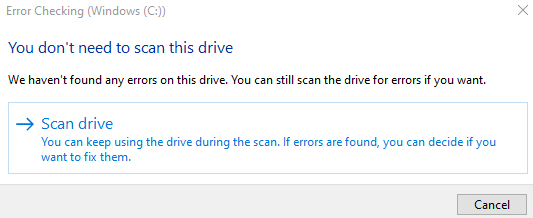
Krok 8: Po dokončení skenovania vyskúšajte a skontrolujte, či chyba problém nevyriešila.
Oprava 2: Spustenie skenovania SFC
Krok 1: Otvorte dialógové okno Spustiť a podržte Logo systému Windows kľúč a R spolu.
Krok 2: Zadajte cmd a stlačte tlačidlá Ctrl + Shift + Enter otvoriť Príkazový riadok s právami správcu

Krok 3: V okne Kontrola prístupu používateľov, ktoré sa zobrazuje so žiadosťou o povolenie, kliknite na Áno.
Krok 4: V otvorenom okne príkazového riadku zadajte nasledujúci príkaz a stlačte kláves Enter
sfc / scannow

Upozorňujeme, že dokončenie skenovania chvíľu trvá. Počkajte prosím, kým sa skenovanie nedokončí.
Krok 5: Po dokončení skenovania budú poškodené súbory opravené.
Krok 6: Reštartujte systém
To všetko
Dúfame, že to bolo informatívne. Láskavo komentujte a dajte nám vedieť, či sa vám problém podarilo vyriešiť. Dajte nám tiež vedieť opravu, ktorá pomohla vo vašom prípade.